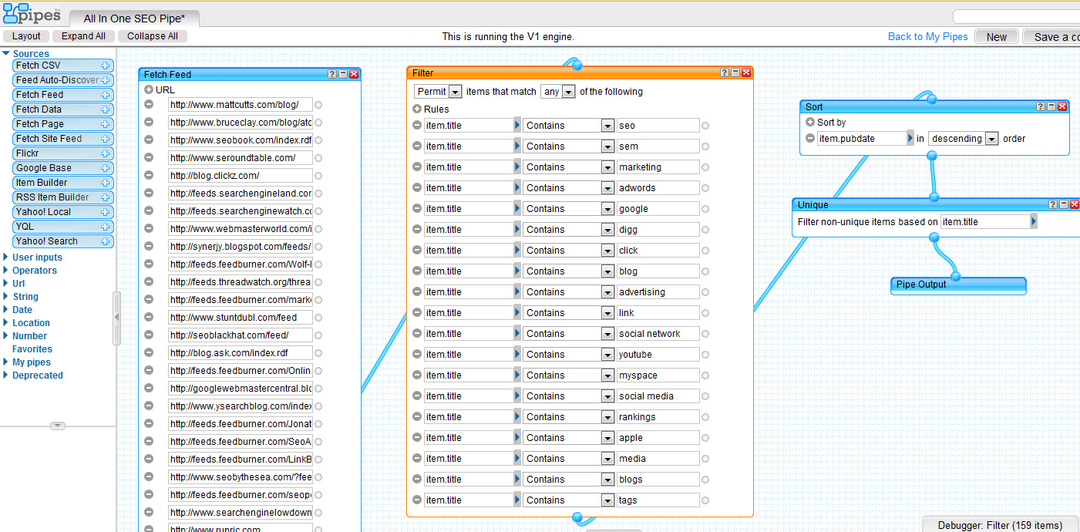Kā iespējot vai atspējot Windows drošību operētājsistēmā Windows 11
Microsoft Windows 11 Varonis / / November 15, 2021

Pēdējo reizi atjaunināts

Windows drošība ir Windows 11 aizsardzība pret vīrusiem un ļaunprātīgu programmatūru. Ja jums tas ir jāiespējo vai jāatspējo, rīkojieties šādi.
Windows drošība (agrāk Windows Defender un citi nosaukumi) operētājsistēmā Windows 11 ir Microsoft iebūvētais vīrusu un ļaunprātīgas programmatūras aizsardzības komplekts. Windows drošības reāllaika pretvīruss ir iespējots pēc noklusējuma, un mēs iesakām to saglabāt. Tomēr var pienākt brīdis, kad tas ir jāatspējo.
Iespējams, vēlaties to izslēgt personīgo preferenču dēļ. Iespējams, jums būs jāpiekļūst zināmam drošam failam, taču tas ir atzīmēts kā drauds. Iespējams, jūs izmantojat trešās puses drošības komplektu vai arī jums ir kiosks, kas nav savienots ar tīklu.
Neatkarīgi no iemesla, lūk, kā iespējot vai atspējot Windows drošību operētājsistēmā Windows 11.
Iespējojiet vai atspējojiet Windows drošību operētājsistēmā Windows 11
Lai atvērtu Windows drošību, ar peles labo pogu noklikšķiniet uz
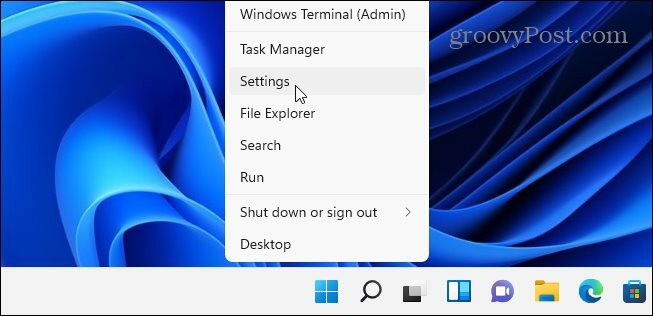
Kad tiek atvērts iestatījumu logs, noklikšķiniet uz Privātums un drošība > Windows drošība.
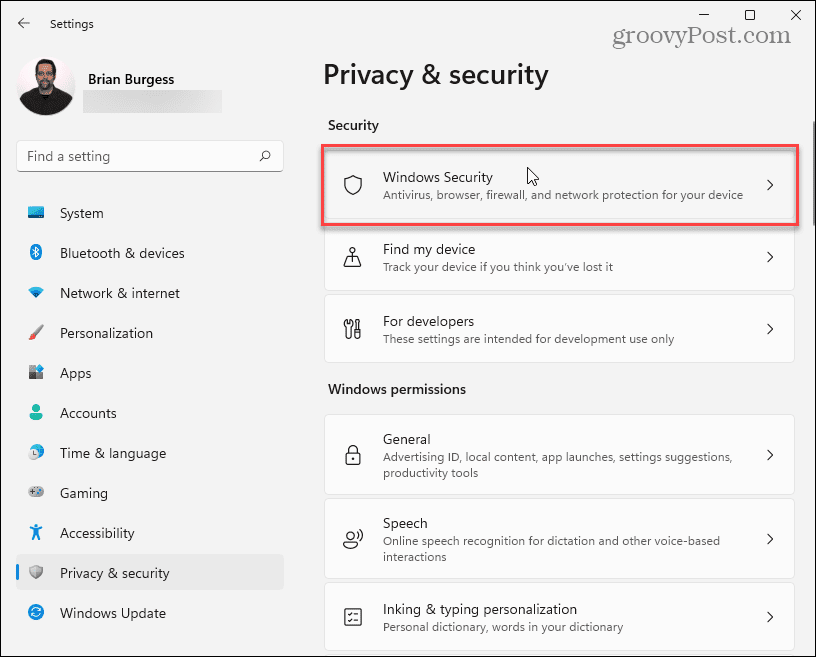
Pēc tam noklikšķiniet uz Atveriet Windows drošību pogu.
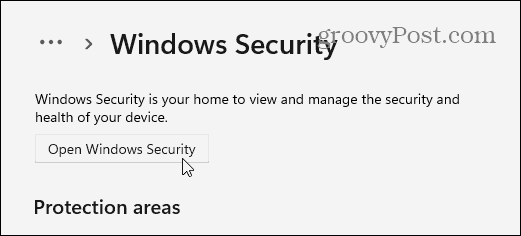
Tas atver Windows drošība lietotne. Jūs redzēsit dažādas aizsardzības, ko nodrošina komplekts, un statusu.
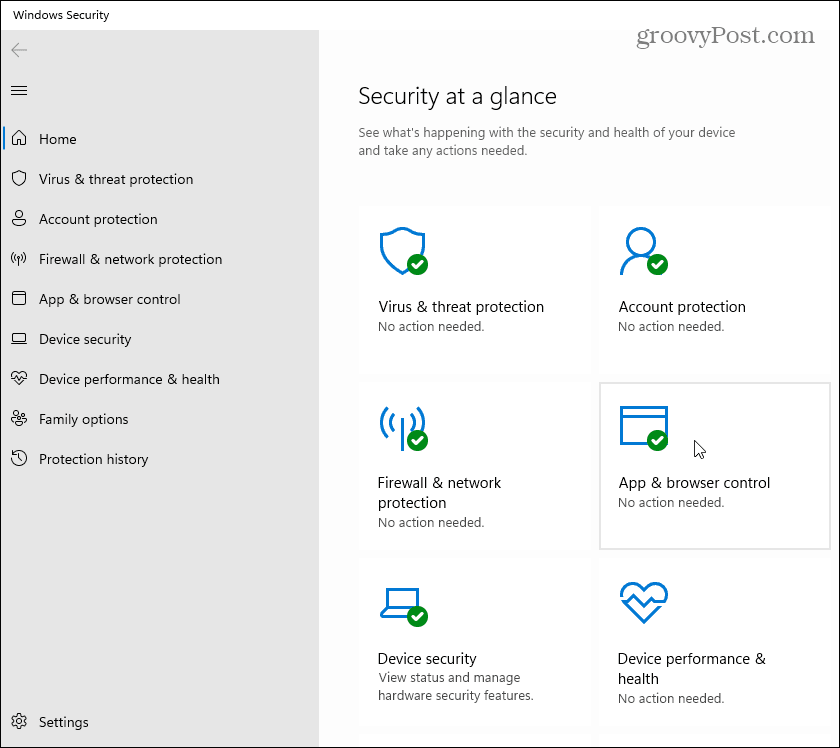
Izslēgt Aizsardzība pret vīrusiem un draudiem (jūsu iebūvētā pretvīrusu aizsardzība), noklikšķiniet uz tā kreisajā pusē. Saskaņā "Vīrusu un draudu aizsardzības iestatījumi”, noklikšķiniet uz Pārvaldīt iestatījumus saite.
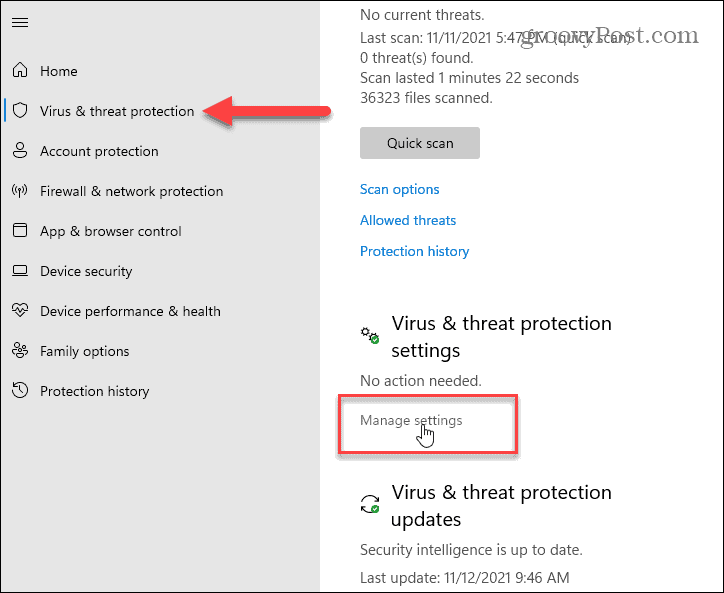
Pārejiet un pēc tam ieslēdziet vai izslēdziet vajadzīgo aizsardzību. Reālā laika aizsardzība ir liela daļa no Windows drošības — to izslēdzot, saņemsit paziņojumus, lai to atkal ieslēgtu.
Ja to izslēgsit, tas būs izslēgts uz ierobežotu laiku, taču tas atkal ieslēgsies automātiski. Tas ir labi, ja pretvīruss bloķē piekļuvi failam, par kuru zināt, ka tas ir drošs.
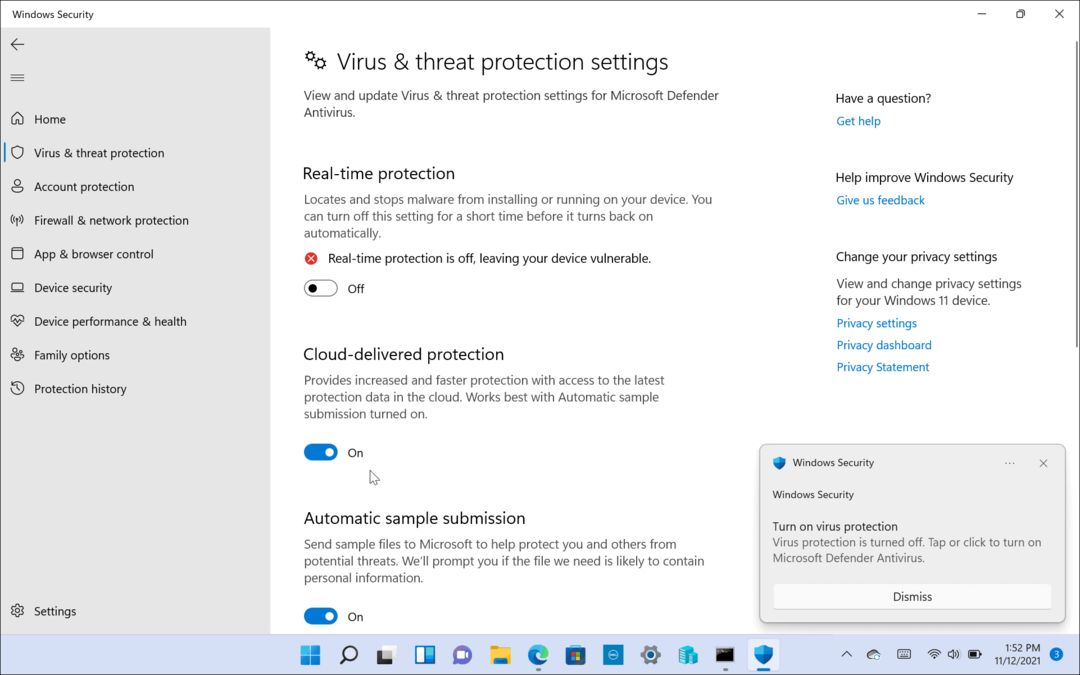
Varat arī iespējot vai atspējot citas komplekta daļas, piemēram Mākoņos nodrošināta aizsardzība, Automātiska paraugu iesniegšana, Kontrolēta piekļuve mapēm, un vēl.
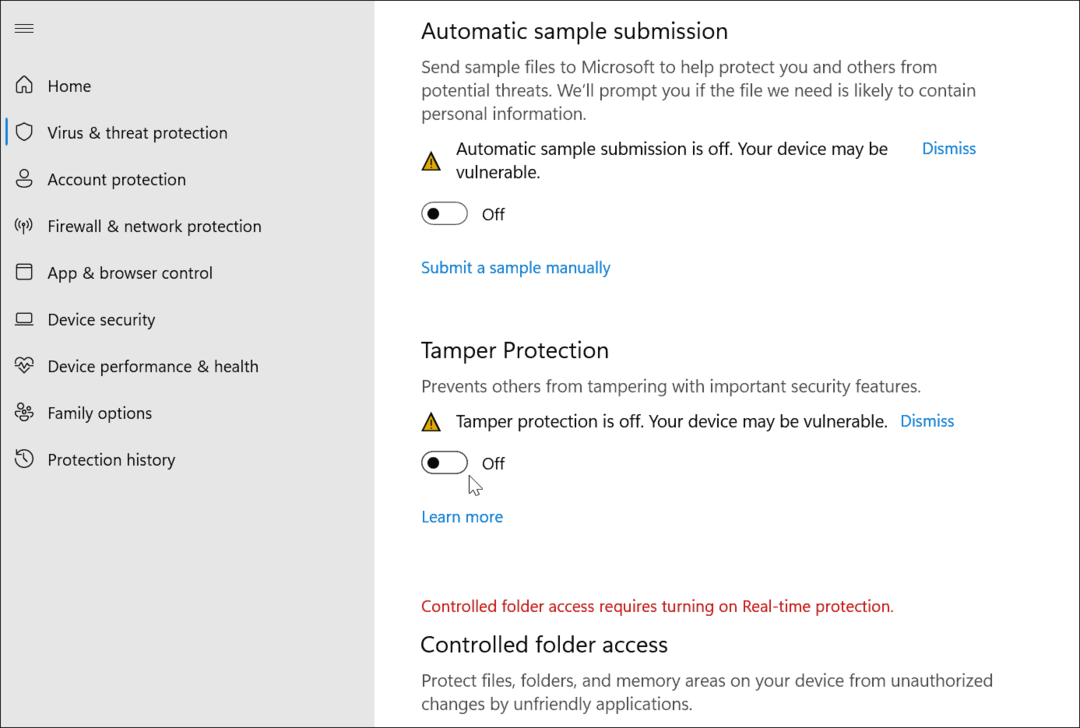
Atspējojiet Microsoft Antivirus, izmantojot grupas politiku
Ja izmantojat operētājsistēmu Windows 11 Pro, varat to izmantot Grupas politika lai neatgriezeniski atspējotu pretvīrusu. Tomēr ir neliels brīdinājums. Pirms darba sākšanas jums ir jāizslēdz “Tampēru aizsardzība” Windows drošības programmā.
Aizsardzība pret viltojumiem aizsargā pret nesankcionētām sistēmas izmaiņām. Ja esat iespējojis aizsardzību pret viltojumiem un veicat jebkādas grupas politikas izmaiņas, Windows drošība atjaunos izmaiņas nākamreiz, kad dators tiks restartēts.
Atspējot aizsardzību pret viltojumiem
Lai atspējotu aizsardzību pret viltojumiem, nospiediet Sākt (vai nospiediet Windows taustiņu) un ierakstiet logu apsardze— atlasiet Vislabāk atbilst opcija augšpusē.
Tālāk nospiediet Aizsardzība pret vīrusiem un draudiem > Pārvaldīt iestatījumus. Ritiniet uz leju un pārslēdziet Aizsardzība pret viltojumiem iestatījumu uz Izslēgts.
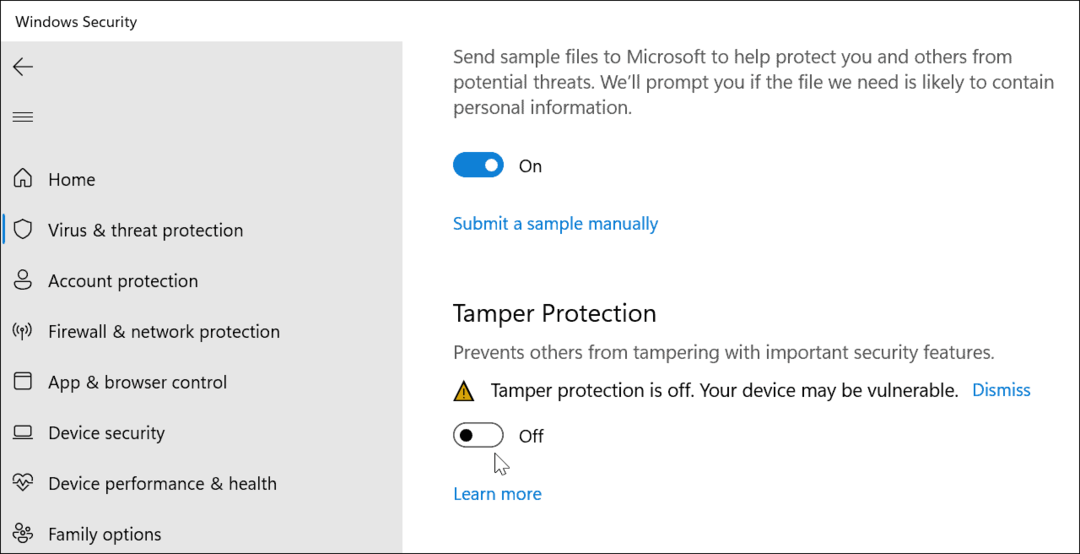
Tieši tā. Varat turpināt veikt izmaiņas grupas politikā un neatgriezeniski atspējot Windows drošības pretvīrusu.
Neatgriezeniski atspējojiet Windows Defender Antivirus, izmantojot grupas politikas redaktoru
Lai atspējotu Windows drošības pretvīrusu, izmantojot grupas politikas redaktoru, nospiediet Sākt vai nospiediet Windows taustiņu. Tālāk ierakstiet, gpedit.msc un atlasiet Vislabāk atbilst rezultāts.
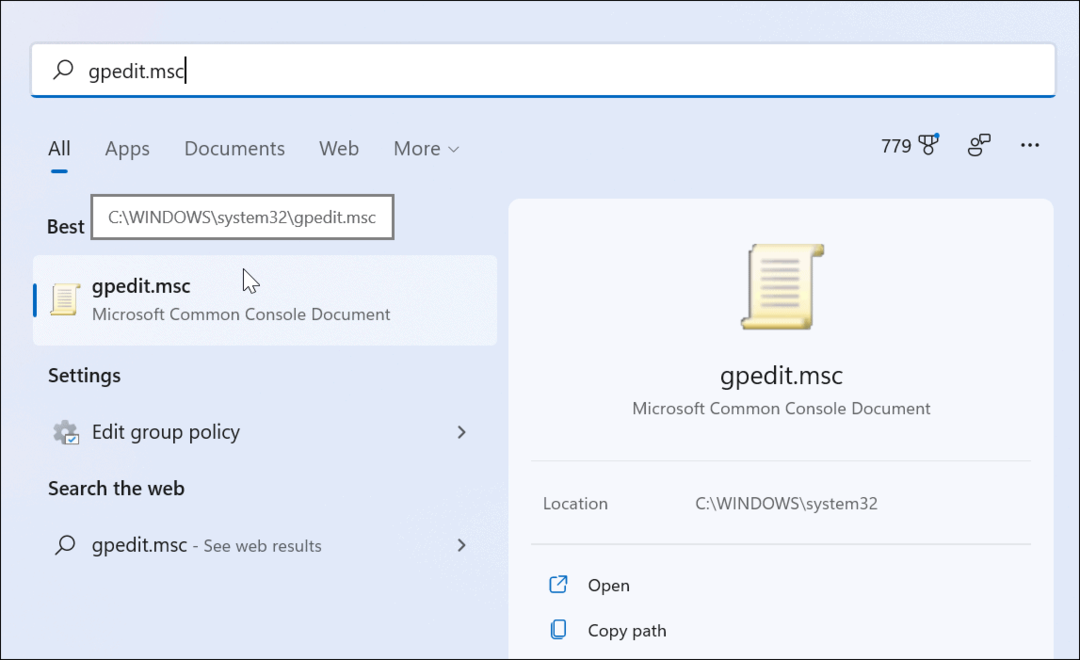
Kad tiek atvērts vietējās grupas politikas redaktors, dodieties uz šo ceļu:
Datora konfigurācija > Administratīvās veidnes > Windows komponenti > Microsoft Defender Antivirus
Pēc tam veiciet dubultklikšķi uz Izslēdziet Microsoft Defender Antivirus politika, kas norādīta labajā pusē.
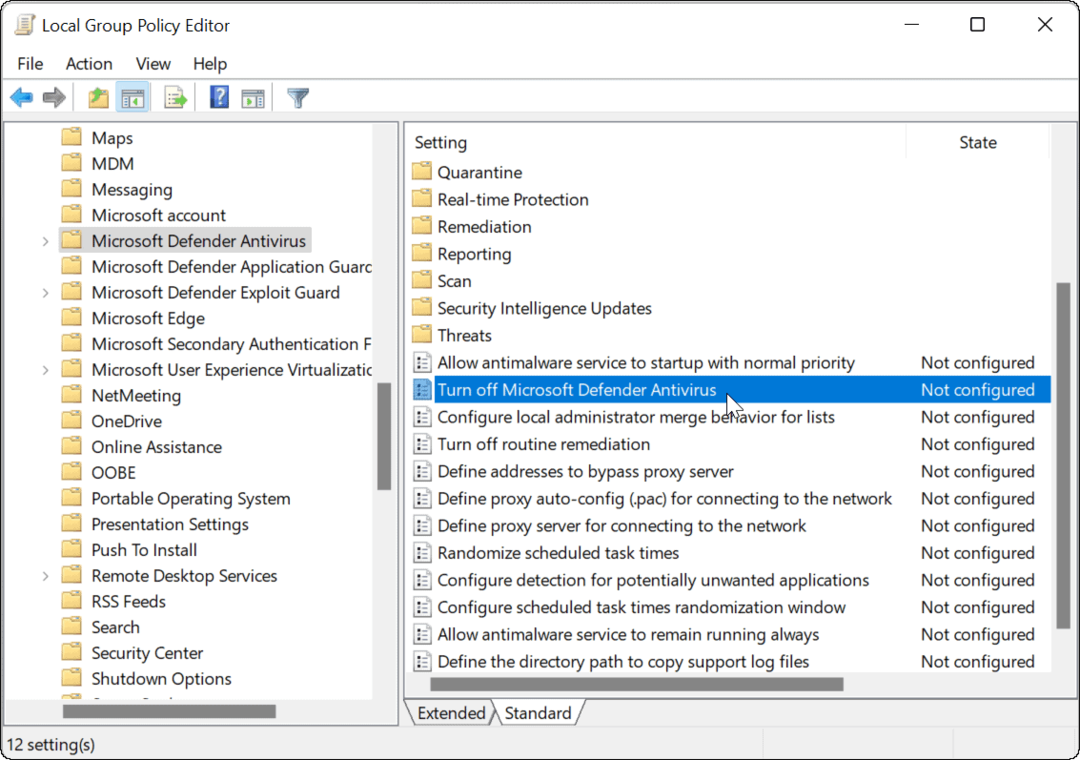
Iestatiet Iespējots opciju, lai atspējotu pretvīrusu, pēc tam noklikšķiniet uz Pieteikties un labi.
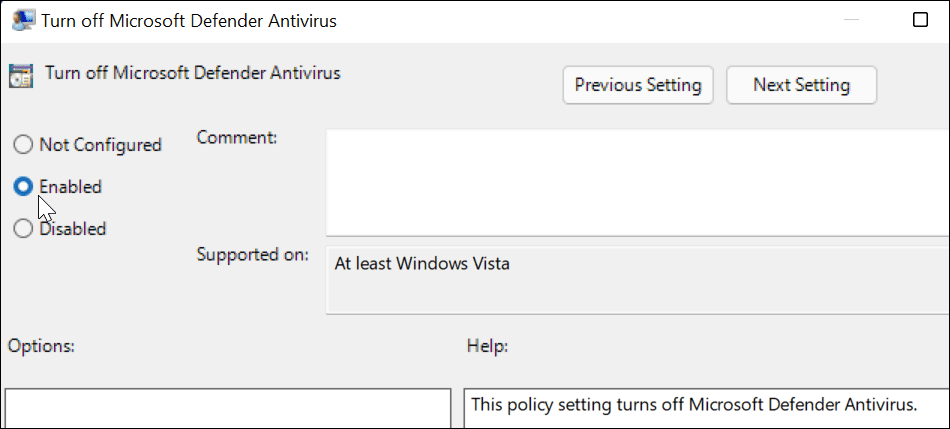
Jums būs nepieciešams restartējiet Windows 11 lai izmaiņas stātos spēkā. Ja atverat Windows drošību, redzēsit, ka aizsardzība pret vīrusiem un draudiem ir izslēgta.
Ja vēlaties to atkārtoti iespējot, jums nav jāatgriežas grupas politikā. Tā vietā varat noklikšķināt uz Ieslēdz pogu no Windows drošības programmas.
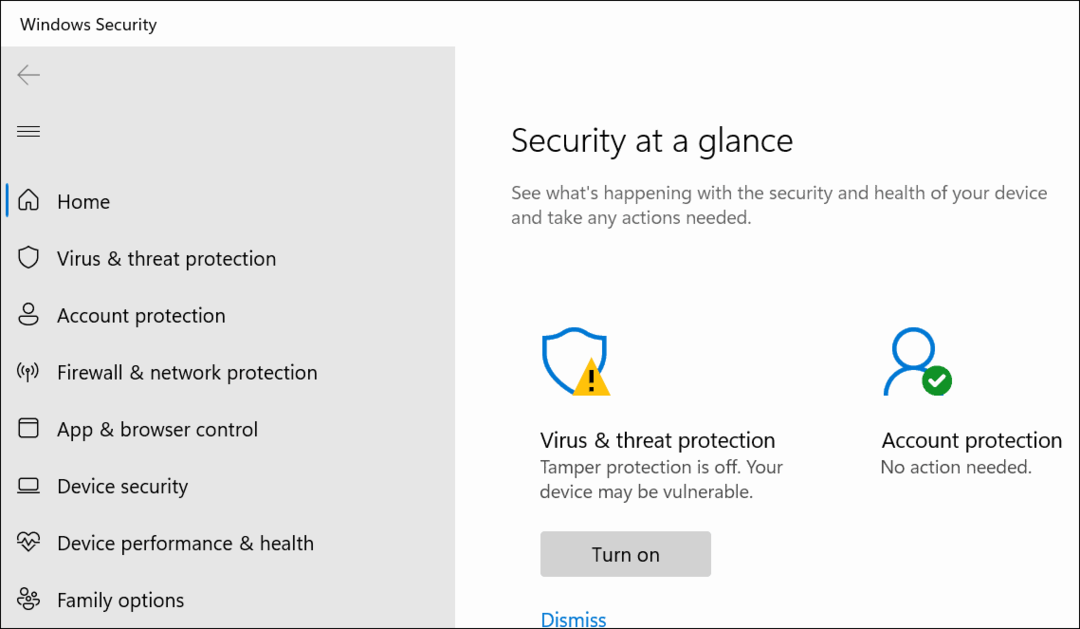
Kad atgriezīsities no restartēšanas, ņemiet vērā, ka Windows drošības antivīrusu daļa tiks atspējota. Tomēr uzdevumjoslā joprojām būs redzama ikona “Vairogs”. Tas ir tāpēc, ka ikona ir daļa no vispārējās Windows drošības programmas, nevis tikai pretvīrusu programmas.
Kamēr reāllaika antivīruss ir atspējots, citas drošības komplekta daļas joprojām darbosies. Piemēram, varat atvērt Windows drošību un ieslēgt vai izslēgt citus aizsardzības līdzekļus, piemēram, Defender ugunsmūri.
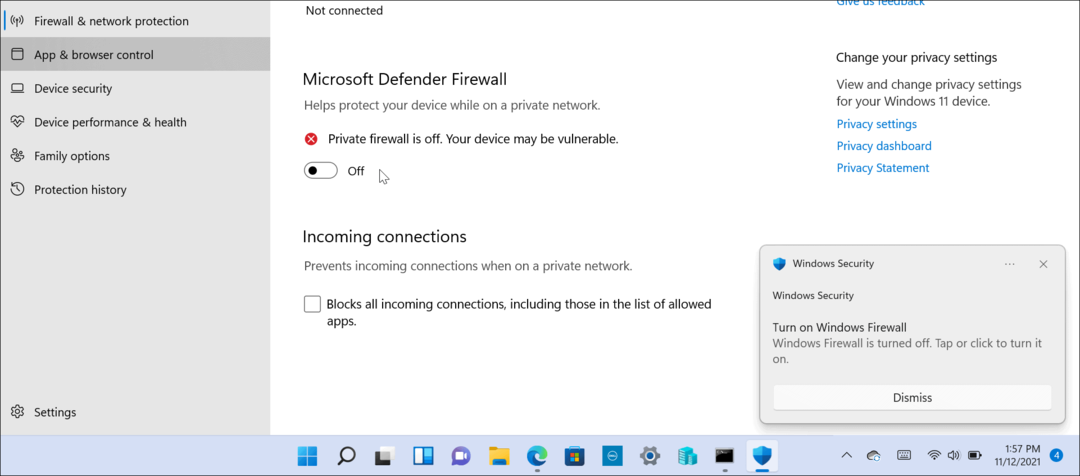
Ņemiet vērā, ka, lai izmantotu grupas politiku, jums ir jādarbojas operētājsistēmai Windows 11 Pro. Mājas versijā tas nav iekļauts. Protams, jūs vienmēr varat jauniniet Windows 11 Home uz Pro.
Ja esat iesācējs Windows 11 un neesat lietotāja interfeisa cienītājs, izlasiet, kā to izdarīt pārvietojiet pogu Sākt pa kreisi.
Kā notīrīt Google Chrome kešatmiņu, sīkfailus un pārlūkošanas vēsturi
Pārlūks Chrome veic lielisku darbu, saglabājot jūsu pārlūkošanas vēsturi, kešatmiņu un sīkfailus, lai optimizētu pārlūkprogrammas veiktspēju tiešsaistē. Viņa ir kā...
Cenu saskaņošana veikalā: kā iegūt cenas tiešsaistē, iepērkoties veikalā
Pirkšana veikalā nenozīmē, ka jums ir jāmaksā augstākas cenas. Pateicoties cenu saskaņošanas garantijām, jūs varat saņemt tiešsaistes atlaides, iepērkoties...
Kā uzdāvināt Disney Plus abonementu, izmantojot digitālo dāvanu karti
Ja jums patika Disney Plus un vēlaties to kopīgot ar citiem, tālāk ir norādīts, kā iegādāties Disney+ dāvanu abonementu...